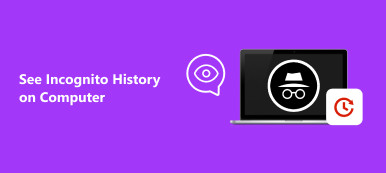Это большая проблема, связанная с потерей важных файлов в различных ситуациях, таких как случайное удаление, непреднамеренный формат, повреждение системы, вирусная атака и многое другое. Вот почему некоторые люди спрашивают, стоит ли использовать Recover My Files в социальных сетях и на форумах.
Вообще говоря, есть шанс восстановить потерянные данные, даже если вы навсегда удалили их с жесткого диска. Это связано с тем, что операционные системы просто помечают пространство как свободное, но не удаляют содержимое с жесткого диска.
В большинстве случаев правильный инструмент восстановления данных может легко получить ваши файлы. Наоборот, данные могут исчезнуть навсегда.
В этом посте вы можете узнать Recover My Files и получить больше возможностей для восстановления моих файлов.
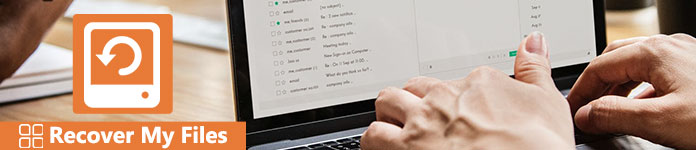
- Часть 1: обзор восстановления моих файлов
- Часть 2. Лучшая альтернатива для восстановления моих файлов
Часть 1: Обзор Восстановить Мои Файлы
Особенности восстановления моих файлов
GetData Recover My Files предоставляет популярный способ восстановить мои данные с внешнего жесткого диска и внутреннее хранилище. Его основные функции включают в себя:
1. Он может обрабатывать файлы на локальном жестком диске, карте цифровой камеры, флэш-накопителе USB, дискете и других съемных носителях.
2. Это приложение для восстановления моих данных поддерживает более широкий диапазон форматов файлов, таких как документы, фотографии, видео, музыка и электронная почта.
3. Если вы случайно удалите свои файлы случайно, он может быстро вернуть их обратно, даже если они не находятся в корзине.
4. Восстановить мои данные с RAW жестких дисков и файловые системы NTFS, FAT (12 / 16 / 32), exFAT, HFS, HFS +.
5. Пользователям разрешается просматривать восстанавливаемые файлы и выбирать, восстанавливать ли все файлы или определенные.
6. Скорость восстановления после сбоя жесткого диска, ошибки разбиения диска и других ситуаций довольно высока.
Минусы
1. Стоимость восстановления моих файлов очень велика, начиная с $ 69.95.
2. Как только ваш жесткий диск отформатирован, мои данные больше не действительны.
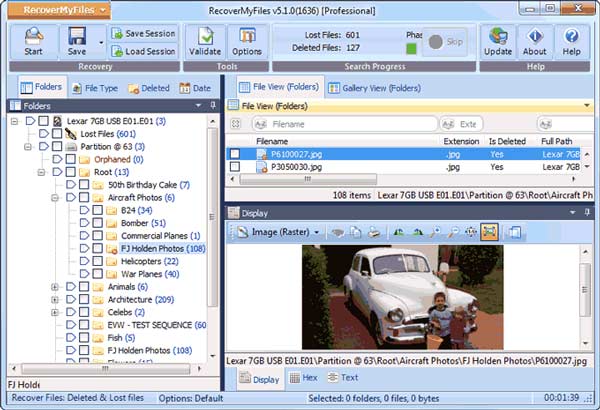
Как скачать Recover My Files
Recover My Files предлагает три плана: стандартную версию ($ 69.95), профессиональную версию ($ 99.95) и техническую версию ($ 349.95). И вы можете скачать его бесплатно здесь.
| Сайт | Ссылка |
|---|---|
| Recovermyfiles | https://recover-my-files.en.softonic.com |
| Softonic | https://recover-my-files.en.softonic.com |
| Uptodown | https://recover-my-files.en.uptodown.com/windows |
| GetData | http://www.getdata.com/ |
| FileHippo | https://filehippo.com/download_recover-my-files-32/ |
Часть 2. Лучшая альтернатива для восстановления моих файлов
Как вы можете видеть, Recover My Files является одним из лучших программ для восстановления данных. Но если вы ищете экономически эффективную альтернативу, мы будем рекомендовать Apeaksoft Восстановление данных, Это лучшее решение для восстановления моих данных с помощью множества мощных функций, таких как:

4,000,000+ Загрузки
Восстановите системные файлы компьютера без потерь в Windows 10 / 8 / 7.
Восстановление данных из-за аварии на диске, переразметки, переустановки системы и т. Д.
Восстановите данные, даже если вы не создали файл резервной копии.
Получайте данные с компьютера Lenovo напрямую, не создавая резервную копию.
Мы используем видео в качестве примера, чтобы показать вам, как мне восстановить мои данные с помощью Data Recovery.
Шаг 1 Сканируйте весь жесткий диск на предмет удаленных данных
Загрузите и установите последнюю версию Data Recovery на свой компьютер. Если вы восстановите мои данные на внешнем жестком диске, вам также необходимо подключить их к вашему компьютеру.
Запустите лучшее программное обеспечение для восстановления цифровых данных, когда вы обнаружили, что важные видео исчезли. Во-первых, найдите область типа данных на домашнем интерфейсе и выберите то, что вы хотите восстановить, например «Видео».
Затем перейдите в область расположения и выберите, где изначально хранятся ваши файлы, включая локальный диск и съемный диск. После нажатия кнопки «Сканирование» программа восстановления данных начнет сканирование автоматически.

Шаг 2 Предварительный просмотр фотографий перед восстановлением моих данных
Когда после сканирования появляется окно результатов, пользователи могут предварительно просмотреть видео перед восстановлением моих файлов. Например, перейдите на вкладку «Видео» в левом столбце, на правой панели появятся несколько папок с именами AVI, MOV, MP4, 3GP и другие.
Вы можете открыть каждую папку для поиска видеофайлов, которые хотите восстановить. Или введите имя удаленного видеофайла в поле в верхней части окна и нажмите кнопку «Фильтр», чтобы быстро найти нужный файл. С его помощью можно легко восстановить удаленные фотографии.

Если вы не можете найти нужные видеофайлы в результатах стандартного сканирования, нажмите кнопку «Глубокое сканирование» в правом верхнем углу, чтобы выполнить глубокое сканирование и получить больше данных.
Шаг 3 Восстановить мои файлы в один клик
Установите флажок рядом с каждым видеофайлом, который вы хотите восстановить, и нажмите кнопку «Восстановить». Во всплывающем диалоговом окне выберите другое место и нажмите «ОК», чтобы начать восстановление моих данных. Когда это будет сделано, вы можете просматривать, копировать и вставлять или редактировать видео как обычно.

Восстановление данных не имеет ограничений на количество файлов для восстановления за один раз.
Заключение
В этом цифровом мире потеря данных является большой проблемой и даже катастрофой. На рынке есть много программ для восстановления данных, но лишь немногие способны эффективно восстановить мои данные. Мы рассмотрели одну из лучших программ для восстановления данных, Recover My Files. Кроме того, мы поделились лучшей альтернативой для восстановления моих файлов. Теперь вы освоили как минимум два метода восстановления файлов на жестких дисках.